Publicitate
E-mailurile ar trebui să fie o metodă convenabilă de comunicare, dar mulți dintre noi petrec mult mai mult timp decât ne-am dori să încercăm să înțelegem Inbox-ul nostru. Fără o organizare adecvată, s-ar putea să aflați că e-mailurile vă costă mai mult timp decât economisesc.
Outlook Microsoft conține o serie de funcții care pot ajuta la ameliorarea acestei probleme, dar mulți utilizatori pur și simplu nu sunt conștienți de acestea funcționalitate care este ascunsă în program Transformați Outlook într-un instrument de gestionare a proiectelor cu integrare OneNoteOneNote poate face mai mult decât crezi. Vă vom arăta cum să transformați lista de activități Outlook într-un instrument puternic de gestionare a proiectelor folosind pluginul OneNote pentru Outlook. Citeste mai mult . Utilizați aceste biți de funcționalitate pentru a vă asigura că Inbox-ul dvs. este cât mai bine păstrat, astfel încât să vă puteți concentra pe probleme mai importante.
Găsiți o imagine care vi se potrivește
Unul dintre primii pași spre a deveni utilizator expert Outlook Deveniți utilizator Pro Outlook prin evitarea greșelilor comuneDacă lucrați într-un mediu tipic de birou, șansele sunt destul de bune, deoarece sistemul de poștă este o secțiune Exchange și că clientul de poștă ales este Outlook. Am acoperit Outlook aici la ... Citeste mai mult adaptează programul la fluxul de lucru. Aproape toată lumea folosește e-mailul în aceste zile, dar asta nu înseamnă că toți procedăm exact în același mod. Ceea ce funcționează pentru altcineva s-ar putea să nu funcționeze pentru dvs. și de aceea este o idee bună să reglați aspectul implicit al Outlook pentru a vă potrivi cel mai bine.
Mergeți spre Vedere pentru a vedea ce opțiuni vă sunt disponibile. Schimbare buton View în Vedere actuala secțiunea vă va oferi câteva opțiuni diferite, dar merită săpat în Aranjament și schemă secțiune pentru a intra în nitty-gritty de personalizare.
De exemplu, poate doriți să vă schimbați Previzualizare mesaj la 3 Linii, care vă va oferi o previzualizare mai detaliată a unei cantități mai mici de e-mailuri simultan. Sau, poate doriți să setați Panoul de citire la de pe, care vă va economisi un spațiu de ecran mult dorit în favoarea deschiderii de e-mailuri individuale ca o fereastră nouă atunci când doriți să le citiți.
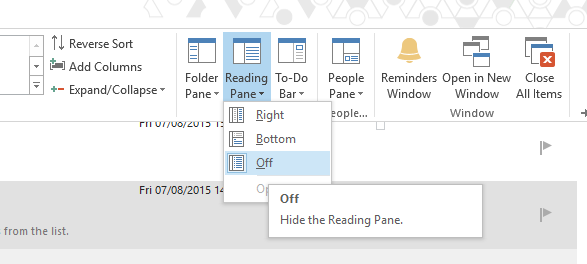
Cheia aici este pur și simplu să descoperiți care este cel mai potrivit pentru modul în care utilizați Outlook. Încercați lucrurile - este la fel de ușor să schimbați aceste setări la valorile prestabilite ale acestora dacă aflați că acestea nu funcționează la fel de bine cum ați sperat.
Utilizați reguli pentru automatizarea procesului
Regulile reprezintă un prim pas excelent către organizarea e-mailurilor dvs., deoarece, odată ce vor fi în vigoare, acestea vor avea grijă de o mulțime de documente înainte de a vă verifica mesaje primite. Pentru a începe cu Regulile, mergeți la Acasă fila din Outlook și navighează la reguli > Gestionați regulile și alertele.
De aici, faceți clic pe Nouă regulă. Veți vedea o selecție de șabloane, precum și opțiuni de pornire de la zero. Pentru moment, cel mai bine este să respectați șabloanele oferite - va exista o ocazie amplă de a personaliza regula după bunul plac pe ecranul următor. În scopul acestei demonstrații, vom alege Mutați mesajul de la cineva la un folder.

Acum, este timpul să faceți ca regula să îndeplinească un scop. Vreau să creez un sistem în care să fie trimis orice e-mail pe care îl primesc de la un alt autor MakeUseOf direct la un folder cu prioritate. Pentru a face acest lucru, bifează caseta pe fereastra de condiții care citește cu cuvinte specifice pe adresa expeditorului. Apoi, faceți clic pe anumite cuvinte din secțiunea de mai jos - am setat-o la a te folosi de deci ar răspunde doar la e-mailurile trimise dintr-un cont de e-mail de pe site, dar, evident, acesta poate fi orice doriți - apoi selectați un dosar sensibil făcând clic pe specificate și navigând spre ea.
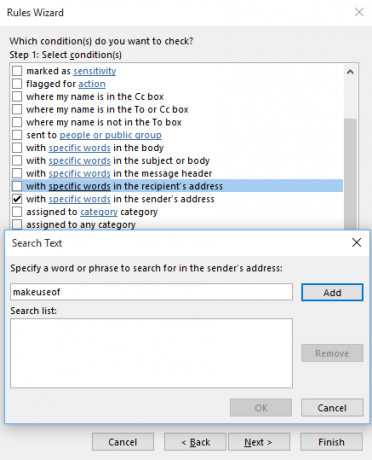
Apoi, alegeți ce doriți să faceți cu mesajele pe care această regulă le pune deoparte și luați în considerare cu atenție dacă doriți sau nu nu mai prelucrați mai multe reguli. În funcție de alte reguli pe care le-ați activat, menținerea acestei opțiuni bifate ar putea cauza probleme de organizare ulterior. Apoi, selectați excepțiile și veți fi gata să vă numiți regula și să o activați. De acolo înainte, acesta va sorta automat prin e-mail până când îl dezactivați.
Împărțiți și cuceriți cu categorii
În timp ce Regulile reprezintă o modalitate excelentă de a trata cea mai mare parte a e-mailului dvs., anumite sarcini organizaționale necesită un ochi uman. Utilizarea stringentă a Categoriilor vă poate ajuta la eficientizarea acestui proces, permițându-vă să clasificați rapid și precis poșta. Pentru a configura categoriile dvs., mergeți la Etichete secțiunea din Acasă fila din Outlook și navighează la categorisi > toate categoriile.
Aici, veți vedea o listă a tuturor categoriilor în acest moment. Acestea vor fi implicite la un sistem simplu de culori, astfel încât să doriți să editați pur și simplu acele intrări. Pentru a le face un pic mai utile, faceți clic pe o categorie pentru a o evidenția, redenumiți-o în ceva corespunzătoare tipului de e-mail pe care îl veți primi și atribuiți-i o cheie rapidă de care vă veți aminti de la scapă jos.
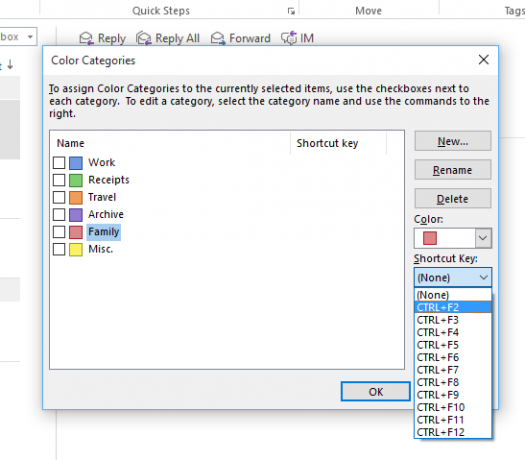
Cu aceste setări în vigoare, veți putea organiza rapid și ușor emailurile pe măsură ce le primiți. Pur și simplu evidențiați un anumit mesaj din Inbox și folosiți comanda rapidă corespunzătoare Navigarea pe Windows cu comenzile rapide de la tastaturăEste posibil să știți o mulțime de comenzi rapide de la tastatură, dar știați că puteți ocoli Windows fără mouse-ul dvs.? Iată cum. Citeste mai mult pe care tocmai ai atribuit-o. Acum veți putea vedea toate mesajele etichetate într-o anumită categorie, pur și simplu introducând numele respectivei categorii în bara de căutare Outlook.
Utilizați bara de căutare
Secretul pentru a vă organiza organizarea e-mailurilor este planificarea anticipată - un pic de muncă înainte de timp poate preveni apariția durerilor de cap mai târziu. Cu toate acestea, trebuie să existe momente în care un e-mail să rătăcească și nu există niciun semn al acestuia în niciunul dintre dosarele sau categoriile dvs. cu atenție. În acest caz, este înțelept să apelați la bara de căutare.
Funcționalitatea de căutare a Outlook este la fel de agilă pe cât de detaliată. Introduceți un termen de căutare în câmpul de deasupra căsuței de e-mail și va prezenta rapid toate cazurile acelui cuvânt pe care îl poate găsi, indiferent dacă se află într-o rubrică de subiect sau în corpul unui e-mail. Acest lucru poate fi util în special dacă vă puteți aminti un detaliu particular al unui anumit e-mail pe care nu îl puteți găsi prin mijloace normale.
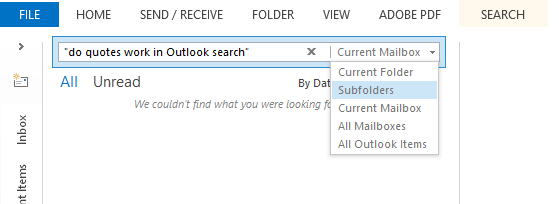
Merită să ne amintim că viteza de căutare va încetini cu o casetă de intrare completă. Dacă este situația în care lucrați, ar putea merita să căutați anumite dosare, mai degrabă decât la fiecare e-mail la care are acces. Pentru a face acest lucru, utilizați meniul vertical din partea dreaptă a barei de căutare pentru a restrânge obiectivele turistice. Pentru mai multe modificări în profunzime, mergeți la Rafina secțiunea din Căutare tab.
Nu uitați să utilizați Outlook.com
Versiunea online a Outlook poate să nu conțină toate clopotele și fluierele versiunii Desktop, ci faptul că este ușor accesibil de pe orice dispozitiv cu un browser web înseamnă că nu ar trebui să fie tratat superficial. Dacă aveți nevoie să accesați e-mailurile dvs. la o notificare de moment când sunteți departe de postul de lucru Cum să configurați un e-mail din Office Responder în OutlookCe se întâmplă când combinați o vacanță de două săptămâni cu o viață de muncă ocupată? Veți avea un proiect uriaș la întoarcerea acasă: e-mailuri! Așteaptă - de ce să nu automatizezi o parte din asta pentru tine? Citeste mai mult , este o opțiune perfect acceptabilă.
Cu toate acestea, există mai mult la Outlook bazat pe web Outlook.com Obține reguli avansate, Anulează caracteristica, Răspuns în linie și multe altelePrezentarea acum către toți utilizatorii Outlook.com sunt patru caracteristici noi menite să faciliteze viața e-mailului: reguli avansate de sortare, o funcție de anulare, răspunsuri în linie și funcția de chat îmbunătățită. Citeste mai mult decât verificarea e-mailului. Făcând clic pe butonul Setări cog în colțul din dreapta sus al ecranului, veți putea accesa, de asemenea, un set destul de complet Opțiuni Acest lucru poate fi destul de util atunci când sunteți în mers. În plus, același meniu derulant vă va oferi acces la dvs. reguli și Categorii.
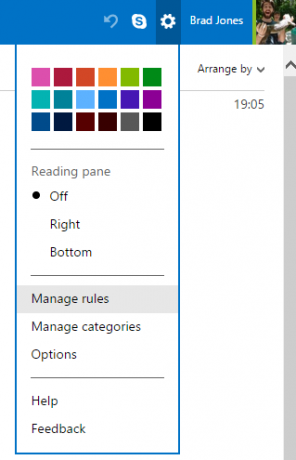
Știind că puteți accesa e-mailurile Outlook de oriunde poate fi combinat cu un Regulă pentru a vă ajuta să vă micșorați Inbox-ul chiar și când sunteți departe de computer. Dacă aveți o navetă obișnuită, este posibil să vă transformați călătoria cu autobuzul sau trenul într-un moment convenabil pentru a vă evalua Inbox înainte de a începe ziua.
Aveți un sfat excelent pentru a utiliza Outlook pentru a vă menține emailurile organizate? Vă rugăm să ne informați în secțiunea de comentarii de mai jos.
Scriitor englez cu sediul în prezent în SUA. Găsește-mă pe Twitter prin @radjonze.